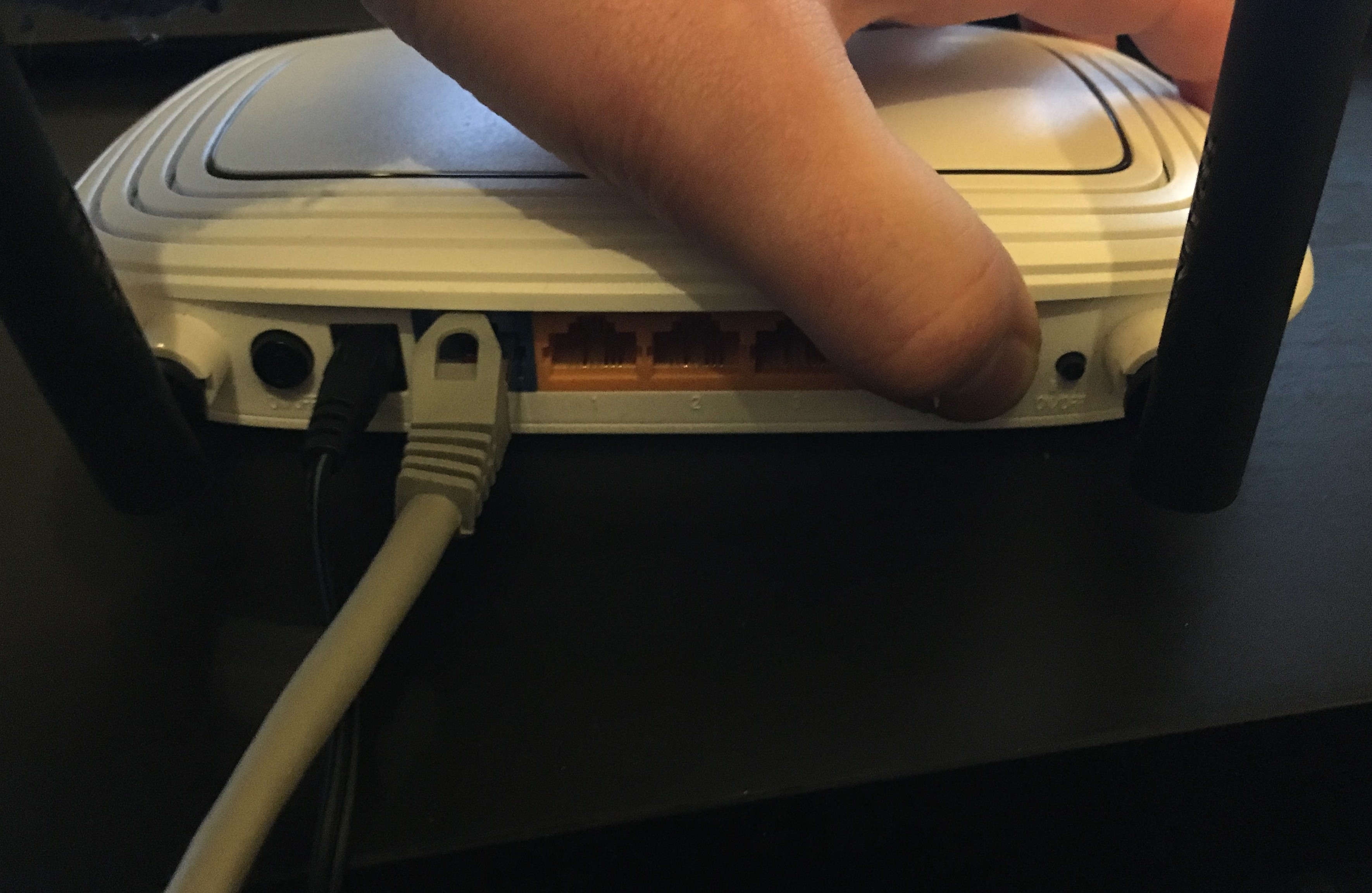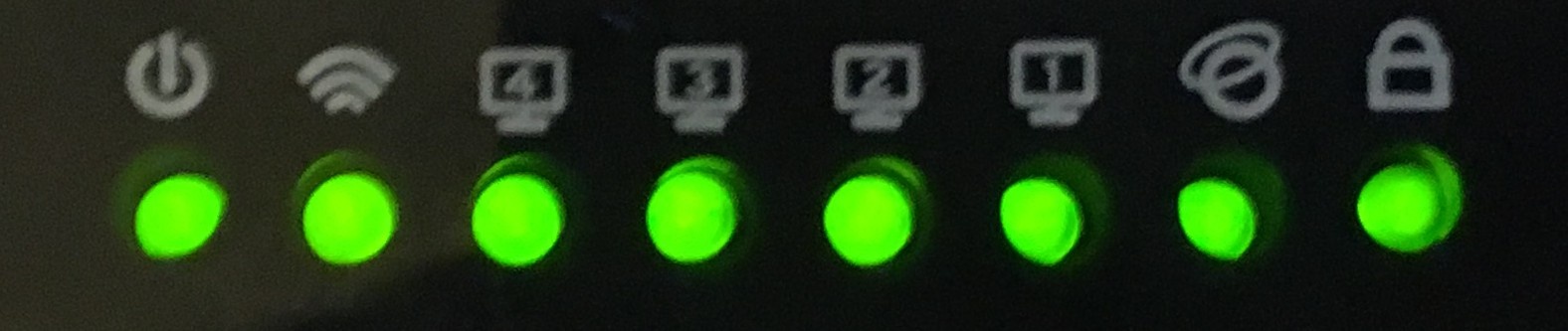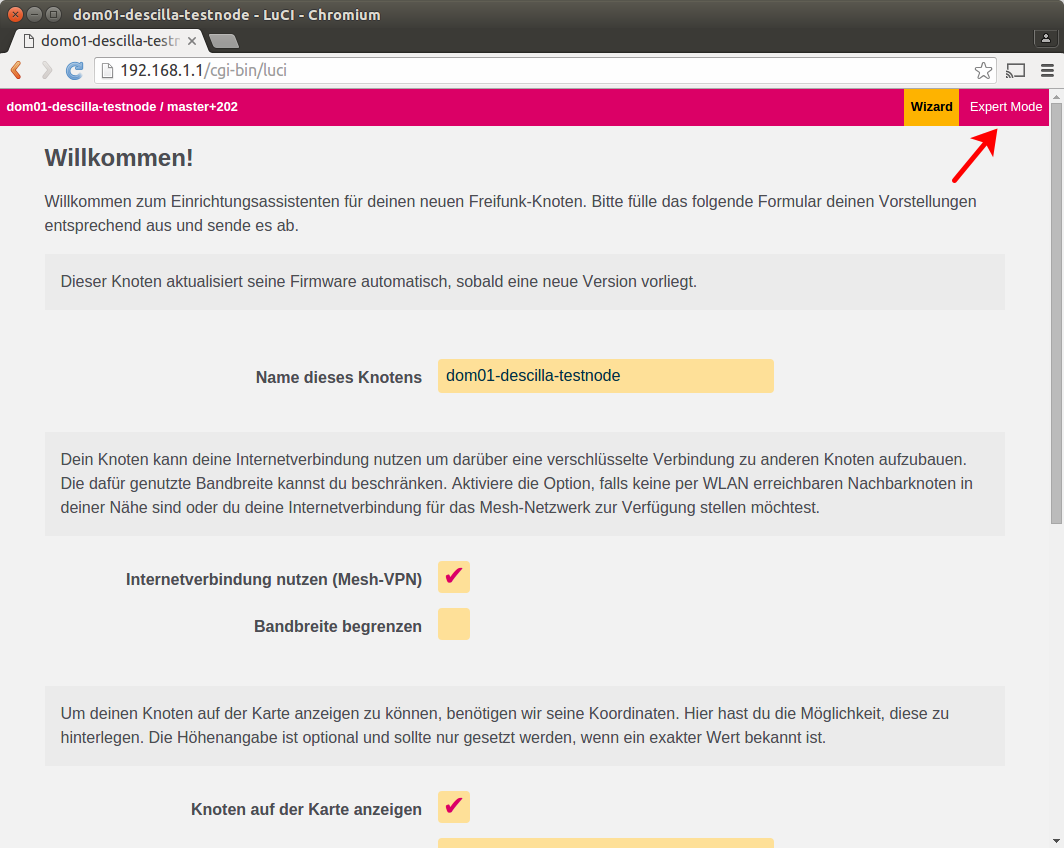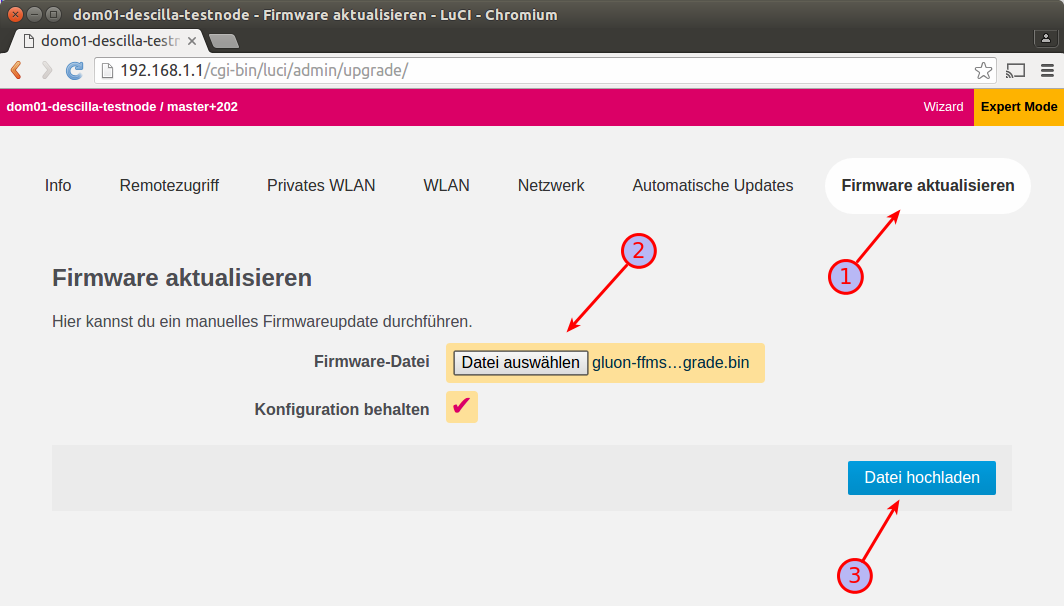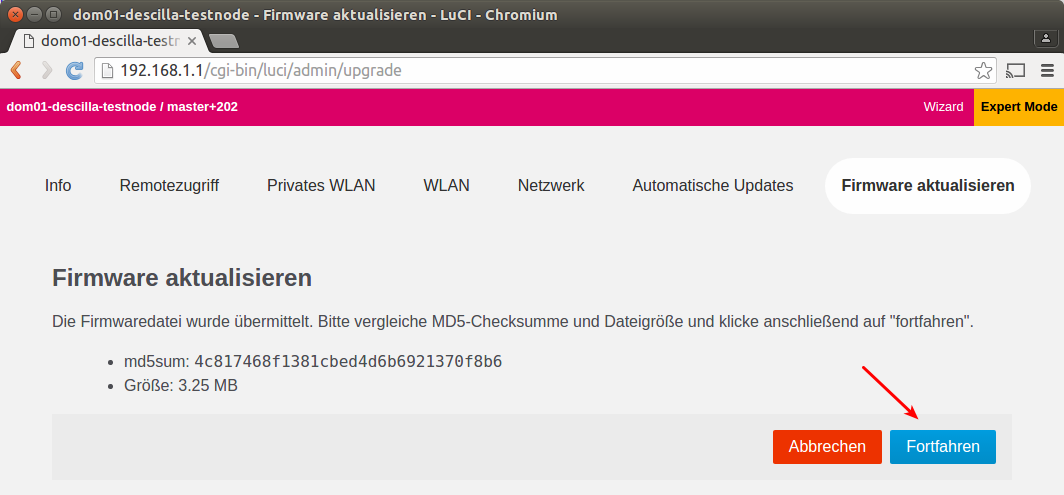In dieser Anleitung wird erklärt, wie die Firmware eines Freifunk-Knoten über das Webinterface manuell aktualisiert werden kann. Alternativ kann die Firmware auch über SSH aktualisiert werden, das wird in Firmware aktualisieren per SSH beschrieben.
Vorbereitungen
Firmware herunterladen
Die für den Freifunk-Knoten passende Firmware kann über den Assistent auf unserer Webseite abgerufen werden: https://freifunk-muensterland.de/mitmachen/firmwareliste/ Es muss eine Firmware aus dem Bereich Manuelles Update eines bestehenden Freifunk-Routers bzw. sysupgrade gewählt werden.
Anmerkung: Sollte es sich bei dem Freifunk-Knoten um ein bisher noch nicht offiziell unterstütztes Modell handeln, muss die Firmware aus einer der folgenden Quellen ausgewählt werden: http://firmware.freifunk-muensterland.org/
Durchführung
Um die Firmware zu aktualisieren, muss der Freifunk-Knoten zunächst in den sogenannten Wartungsmodus geschaltet werden. Dazu ist wie folgt vorzugehen:
Freifunk-Knoten muss ganz normal gestartet sein (wenn der Knoten gerade erst eingeschaltet wurde, lieber noch etwa 2 Minuten warten, bis er komplett gestartet ist). | |
Den Knopf WPS/RESET (bzw. QSS, je nach Modell) ca. 5 Sekunden lang gedrückt halten, bis alle LEDs des Freifunk-Knoten einmal kurz aufleuchten. | |
Ein LAN-Kabel in einen der gelben LAN-Anschlüsse auf der Rückseite des Freifunk-Knotens stecken. | |
Das andere Ende des LAN-Kabels mit dem Computer verbinden, auf dem die Firmware heruntergeladen wurde und mit dem die Aktualisierung durchgeführt werden soll. Nach Möglichkeit alle weiteren Netzwerkverbindungen dieses Computers vorübergehend deaktivieren (WLAN ausschalten), um etwaige Fehlerquellen auszuschließen. | |
Mit einem Webbrowser die Konfigurationsoberfläche des Freifunk-Knoten unter folgendes Adresse aufrufen: http://192.168.1.1 | |
Wenn die Konfigurationsseite geladen ist, über die Schaltfläche _*Expert Mode*_ oben rechts die erweiterten Knoten-Einstellungen aufrufen. | |
Wenn die Expert Mode Seite geladen ist, über den rechten Eintrag Firmware aktualisieren in der neu hinzugekommenen horizontalen Navigationsleiste das erforderliche Menü aufrufen. Auf der Seite Firmware aktualisieren unter dem Eintrag Firmware Datei die Schaltfläche Datei auswählen aufrufen und die Firmware-Datei auf dem lokalen Rechner auswählen. Der Haken bei Konfiguration behalten sollte gesetzt sein (andernfalls startet der Freifunk-Knoten nach der erfolgreichen Firmware Aktualisierung erneut in den Konfigurationsmodus und muss neu konfiguriert werden). Die Auswahl mit Aufruf der Schaltfläche Datei hochladen bestätigen | |
Im folgenden Fenster den Vorgang abschließend durch Aufruf der Schaltfläche Fortfahren bestätigen. Die Firmware wird nun aktualisiert, dieser Vorgang kann mehrere Minuten dauern (auf keinen Fall den Freifunk-Knoten in dieser Zeit vom Strom trennen). In der Zwischenzeit kann das LAN-Kabel wieder zurück in blauen (WAN-)Port des Freifunk-Knoten und das andere Ende vom Rechner zurück an die vorherige Position gesteckt werden (das ist natürlich nur erforderlich, wenn für den Vorgang der Aktualisierung kein separates LAN-Kabel verwendet wurde). Nach kurzer Zeit sollte das Freifunk-WLAN wieder zur Verfügung stehen, der Vorgang ist damit abgeschlossen. |